Sådan repareres Scorn bliver ved med at gå ned og kører ikke ved opstart
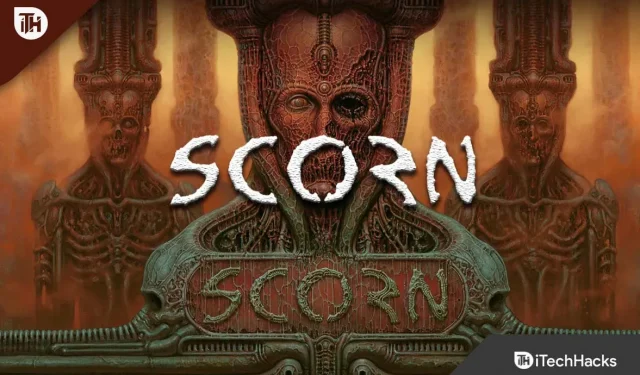
Rejsen til helvede er ekstremt foruroligende og fyldt med grufulde slagsmål. Det er beregnet til at få folk til at væmmes ved hån . Kødets bugtede kurver pryder dets labyrintiske kamre, og dets mekaniske genstande er gennemblødt i blodet af rådnende lig.
Velkendte æstetiske påvirkninger er godt implementeret i Scorn, hvilket skaber en atmosfære, der tilskynder til sløvhed og afsky. Men desværre har spillet nogle problemer, da mange brugere er begyndt at rapportere, at Scorn bliver ved med at gå ned, når det startes på deres pc, hvilket får det til at blive uspilleligt.
Men der er ikke noget at bekymre sig om, da vi har nogle rettelser, der kan rette den slags fejl; så hvis du også står over for problemet med at gå ned, når du starter Scorn, skal du sørge for at læse denne guide til slutningen.
Indhold:
- 1 Hvad er årsagerne til fejl?
- 2 Fix Scorn bliver ved med at gå ned ved lancering på pc
- 2.1 Tjek minimumskrav
- 2.2 Sluk din enhed og tænd igen
- 2.3 Dårlig grafik i spillet
- 2.4 Opdater GPU-driver
- 2.5 Deaktiver Nvidia Overlay
- 2.6 Kør som administrator
- 2.7 Opdater Windows OS
- 2.8 Stop overclocking
- 2.9 Tjek dit antivirus
- 2.10 Spilopdatering
- 2.11 Geninstaller spillet
- 2.12 Fra forfatterens skrivebord
Hvad er årsagerne til fejl?
Der kan være nogen grund til, at spillet bliver ved med at gå ned på din Windows-pc i Scorn, men de mest sande årsager er angivet nedenfor:
- Inkompatibel GPU-driver.
- Der er en afventende Windows-opdatering.
- Opfylder ikke minimum systemkrav.
- Overophedning.
- Forskellige baggrundsprocesser.
Fix Scorn bliver ved med at gå ned ved opstart på pc
Det er ikke særlig svært for jer alle at rette Scorn-nedbrud ved opstart på Windows-pc’er, da de rettelser, vi nævnte, vil hjælpe dig med at løse problemet nemt. Her er nogle af dem:
Tjek minimumskravene
Den første og vigtigste ting at gøre er at kontrollere, om din enhed opfylder systemkravene. Men hvis du ikke vidste, hvad der er kravene til, at dette spil kan køre problemfrit uden nedbrud, så tjek kravene nævnt nedenfor:
- Processor: Quad-core AMD Ryzen 3 3300X / Intel Core i5-8400
- RAM: mindst 8 GB.
- GPU: NVIDIA GeForce GTX 1060
- P-SHADER: 5.1.
- V-SHADER: 5.1.
- Gratis lagerplads: 50 GB.
- Videohukommelse: 3 GB.
Sluk din enhed og tænd igen
Du kan opleve et nedbrudsproblem, selvom du opfylder minimumssystemkravene, og din Windows 11-pc stadig går ned, mens du spiller Scorn. Dette kan være forårsaget af nogle tilfældige cache-filer, der er gemt på din computer.
Derfor skal du genstarte dit system for at løse dette problem, for efter genstart vil din RAM blive ryddet, og dit system vil starte op igen.
Lav grafik i spillet
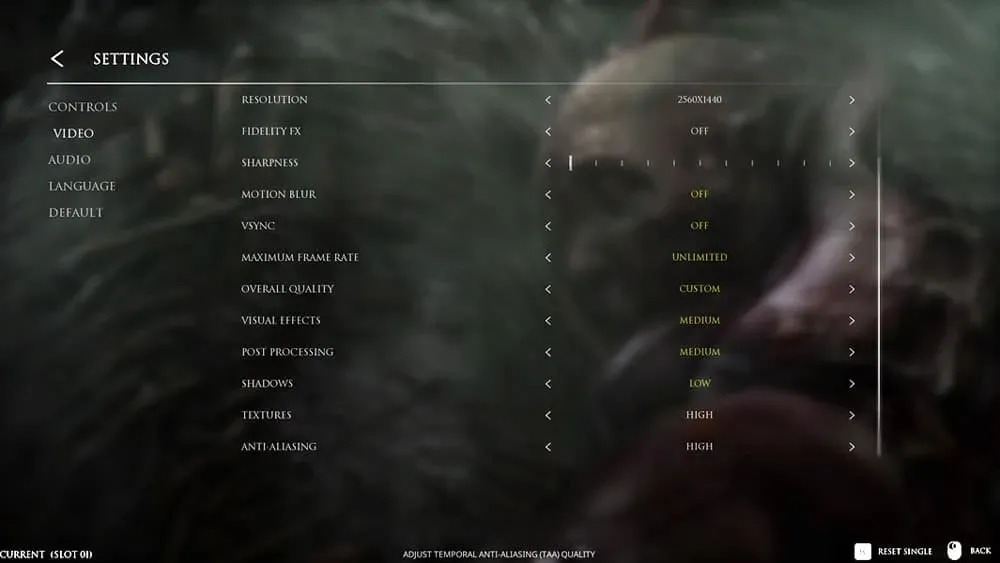
Hvis dit spil bliver ved med at gå ned på Windows 11-pc, skal du sænke GPU-indstillingerne i spillet. Indstil derfor grafikindstillingerne til et minimum og se om spillet er holdt op med at gå ned. Alternativt, hvis spillet ikke længere går ned og fungerer fint, så skal du bruge lav grafik; ellers, gå til næste trin.
Opdater din GPU-driver
Har du tjekket, om GPU-driveren på dit system er opdateret? Scorn går ned ved opstart det meste af tiden på grund af en ældre GPU-driver. For at forhindre dette i at ske, bør du altid opdatere dine GPU-drivere. Som resultat,
- Den første ting du skal gøre er at åbne vinduet Kør og skrive devmgmt.msc . Når du har gjort det, skal du trykke på Enter.
- Find derefter skærmadapteren og udvid den.
- Du vil nu have mulighed for at opdatere GPU-driveren ved at højreklikke på GPU-producenten.
- Klik derefter på “Søg automatisk efter drivere”.
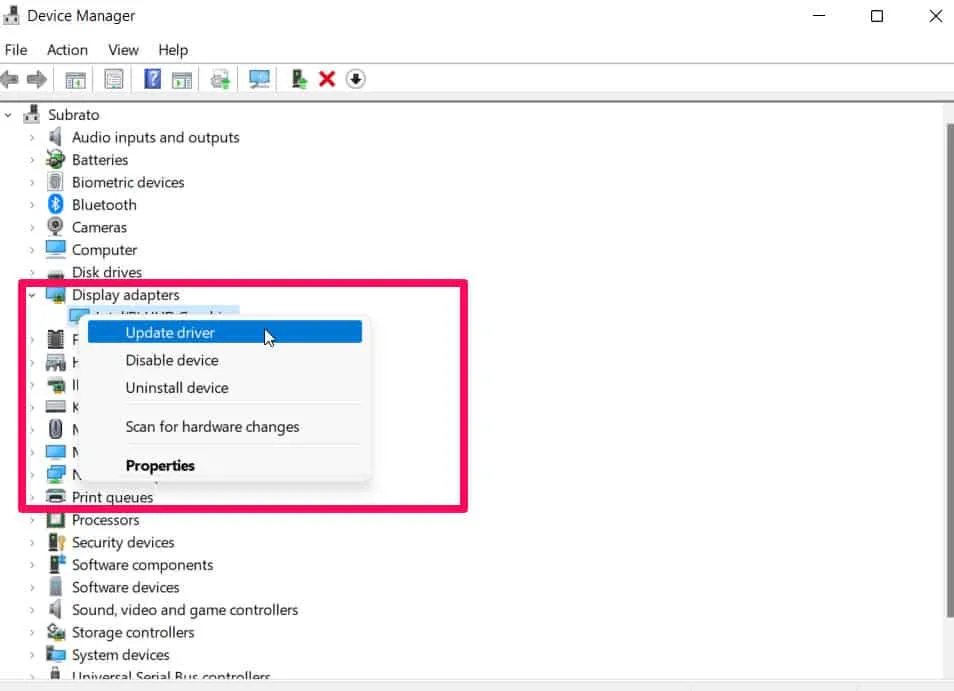
Med dette vil din enhed automatisk begynde at søge efter driveropdateringer efter en vis periode og automatisk installere dem uden at påvirke din enheds ydeevne.
Deaktiver Nvidia Overlay
På en Windows 11-pc rapporterede et stort antal brugere om nedbrud, mens de spillede Scorn, da deres Nvidia-overlay blev deaktiveret. Her er de trin, du skal følge for at prøve det:
- Åbn GeForce Experience for at komme i gang .
- Klik derefter på indstillingsgearikonet i øverste højre hjørne af Windows-skærmen.
- Klik på fanen Generelt .
- Som et sidste trin skal du slå IN-GAME OVERLAY fra i afsnittet Funktioner.
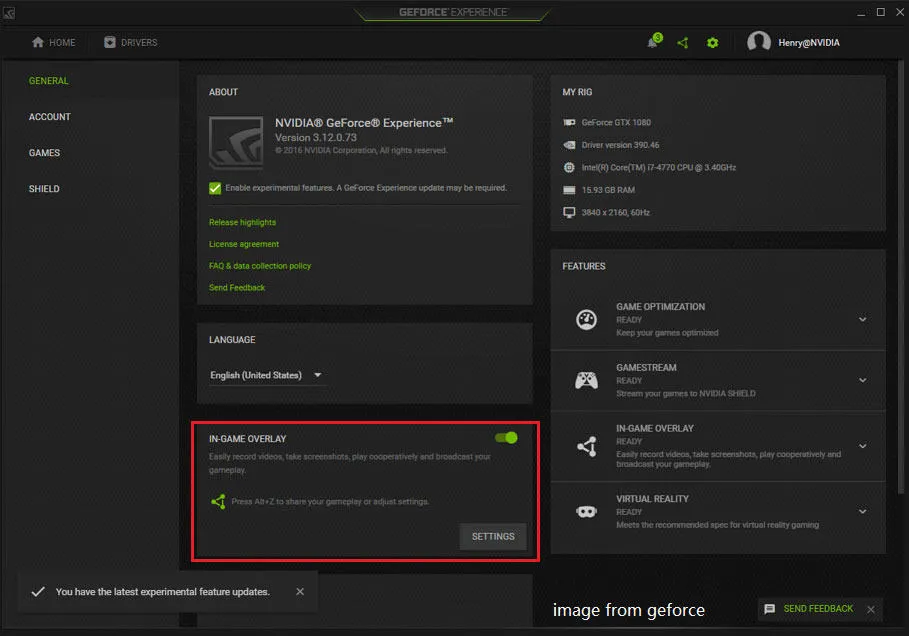
Kør som administrator
På din Windows 11-pc kan du også løse problemet med Scorn-nedbrud ved at køre spillet som administrator. På grund af dette har dit spil muligvis ikke tilladelse til at bruge dine systemressourcer, hvilket får det til at gå ned. Så hvis du kører det som administrator, burde det fungere korrekt igen. For at opnå dette
- I første omgang skal du højreklikke på Scorn-spillets .exe-fil og vælge Egenskaber .
- Klik derefter på sektionen Kompatibilitet og vælg Kør dette program som administrator .
- Når du er færdig, skal du klikke på Anvend > OK.

Nu, når du starter Scorn, vil din enhed give den tilladelse til at bruge de nødvendige systemressourcer, hvilket yderligere vil hjælpe dig med at eliminere denne irriterende fejl.
Opdater Windows OS
Det skal også bemærkes, at nogle gange kan en ældre version af Windows være årsagen til dette problem. Derfor er det ekstremt vigtigt at tjekke Windows Update regelmæssigt for at holde vores computere til at yde optimalt. For det
- For at komme i gang skal du trykke på Win + I for at få adgang til Windows-indstillinger.
- Klik derefter på “Windows Update” og vælg “Søg efter opdateringer”.
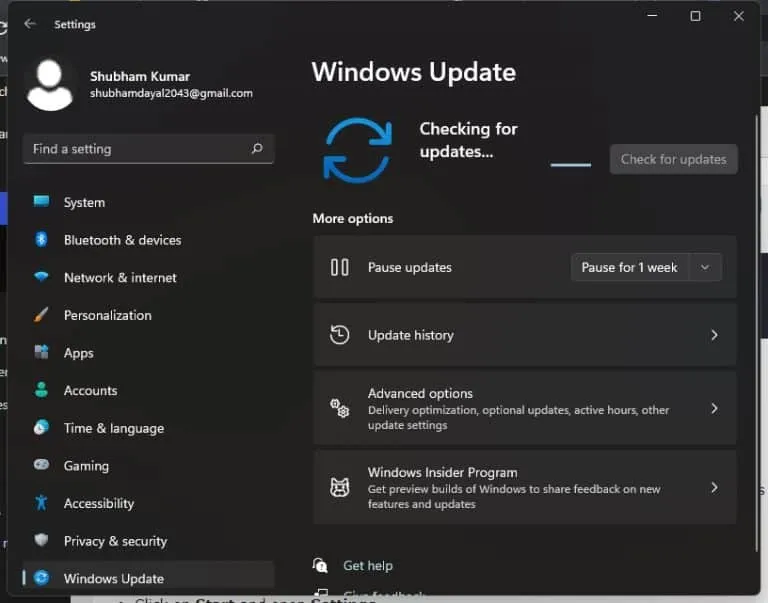
Så snart du opdaterer din enheds OS med den seneste tilgængelige patch, vil du opdage, at problemet med Scorn, der bliver ved med at gå ned ved opstart, vil blive løst automatisk. Så hvis du ikke har prøvet det endnu, så sørg for at gøre det og tjek om det hjælper eller ej.
stop med at overclocke
Du skal deaktivere overclocking, hvis du bruger det på din enhed. Ja! Det er klart, at du overclocker din enhed for at forbedre dens ydeevne. For ældre enheder kan overclocking føre til disse typer problemer, fordi hardwaren ikke kan klare den ekstra belastning.
Tjek dit antivirus
Der er en stor chance for, at dit spil oplever et problem, der er i konflikt med din enheds antivirus, som blokerer brugen af din enheds ressourcer, hvilket får den til at gå ned.
Derfor råder vi dig til midlertidigt at deaktivere dit antivirus, mens du spiller Scorn. Men hvis du opdager, at spillet kører problemfrit efter at have gjort dette, ligger hovedproblemet med dit antivirus.
Opdater spillet
Der er en chance for, at Scorn kan have nogle afventende opdateringer, der får dig til at få dette irriterende problem. Som sådan bør du dobbelttjekke, om der er nogen afventende spilopdateringer i Steam-klienten eller enhver anden launcher, du bruger.
Men i mange tilfælde har brugere rapporteret, at når de starter spillet efter at have opdateret det, bliver problemet med det konstante nedbrud automatisk løst; så du bør også prøve dette og se om det hjælper.
Geninstaller spillet
Hvis du opdager, at intet hjælper dig med at løse problemet med Scorn, der kører på din pc, er der stor sandsynlighed for, at nogle spilfiler mangler på din enhed, hvilket skyldes, at du får denne fejl.
Så for at løse denne form for fejl, bør du geninstallere spillet på din enhed, da det kan fjerne eventuelle fejl ved at opdatere hver fil. Så gå videre og tjek, om dette hjælper dig med at løse problemet med Scorn-nedbrud eller ej.
Fra forfatterens bord
Så her er, hvordan du løser det, hvis Scorn bliver ved med at gå ned ved opstart på en Windows-pc. Vi håber, at rettelserne nævnt tidligere i denne artikel hjalp dig. Hvis du har brug for mere hjælp, bedes du også kommentere nedenfor og fortælle os det.
Skriv et svar